Win8PE工具的密码修改器如何使用?Win8PE工具密码修改器的使用方法。
时间:2017-07-04 来源:互联网 浏览量:
今天给大家带来Win8PE工具的密码修改器如何使用?Win8PE工具密码修改器的使用方法。,让您轻松解决问题。
我们电脑中总会存一些自己私人的文件,所以为了不让别人随便使用,我们往往会给自己的计算机设置一个登入密码,保护好自己的隐私,但是有时候密码设置过于复杂,反而自己倒给忘记了,没有密码又登入不了,该怎么办呢?下面给大家支招,教大家通过密码修改器来修改或者清除计算机原始密码。具体方法如下:
1将制作好的u盘插到电脑usb接口上,然后开机,看到logo图标后按启动快捷键进入快启动主菜单页面,接着用键盘上的上下键将光标移至“【03】运行快启动Win8PE防蓝屏版(新机器)”并回车确定,如下图所示:
 2
2进入win8pe系统后,运行桌面上的“win密码修改”,如下图所示:
 3
3打开程序之后,程序会自动定位到系统用户的文件下,我们只需要点击右上角的“打开”按钮就可以看当前系统的所有用户,如下图所示:
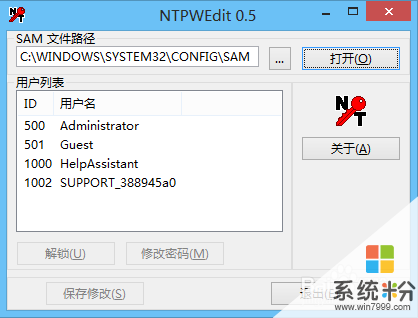 4
4如上图,我的计算机有四个用户,一个是我的登入用户,三个是来宾用户,我们现在要修改的就是这个登入用户的密码,鼠标选择一下用户之后下方会出现“修改密码”的字样,如下图所示:
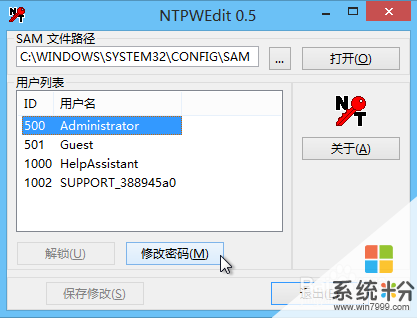 5
5点击“修改密码”,这个时候会弹出一个修改密码框框,在这个框框中你可以选择输入或者不输入,不输入的话就是设置密码为空也就是不设置密码,如下图所示:
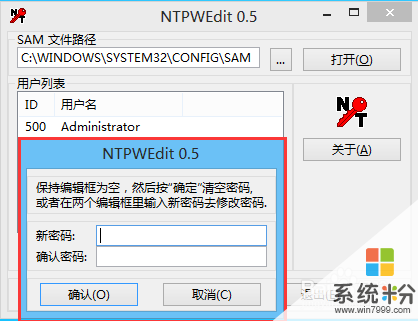 6
6根据自己的需要设置好之后,点击确定就可以登入自己的计算机查看了。其实设置密码是很简单的,大家可以按照上述步骤一步一步来,分分钟搞定。
以上就是Win8PE工具的密码修改器如何使用?Win8PE工具密码修改器的使用方法。教程,希望本文中能帮您解决问题。
我要分享:
相关教程
- ·win8.1专业版激活工具使用的方法有哪些?(附激活密钥) win8.1专业版激活工具该如何使用?(附激活密钥)
- ·win8电脑的开机密码如何修改? win8电脑的开机密码修改的方法有哪些?
- ·win8系统如何修改帐户和密码,win8系统修改帐户和密码的方法
- ·win8使用图片做开机密码的方法有哪些? win8如何使用图片做开机密码?
- ·如何使用win8系统蓝屏代码查询器 win8系统蓝屏代码查询器使用的方法
- ·win8自带加密工具如何给文件加密? win8自带加密工具给文件加密的方法有哪些?
- ·win8系统无法打开IE浏览器怎么办|win8系统IE浏览器无法正常打开的处理方法
- ·win8系统如何截取弹出式菜单
- ·win8.1系统处理开机时闪一下才能进入桌面的方法
- ·Win8.1天气无法加载怎么办?
Win8系统教程推荐
- 1 找回win8纯净版系统语言栏的操作方法有哪些 如何找回win8纯净版系统语言栏的操作
- 2 Win8.1正式版怎样自动导出iPhone照片和视频 Win8.1正式版自动导出iPhone照片和视频的方法有哪些
- 3 win8电脑家庭组提示无法正常退出怎么解决? win8电脑家庭组提示无法正常退出怎么处理?
- 4win8系统宽带怎样设置自动联网? win8系统宽带设置自动联网的方法有哪些?
- 5ghost Win8怎样设置开机自动联网 ghost Win8设置开机自动联网的方法有哪些
- 6ghost win8系统语言栏不见如何找回 ghost win8系统语言栏不见找回的方法有哪些
- 7win8重命名输入法不能正常切换的解决办法有哪些 win8重命名输入法不能正常切换该如何解决
- 8Win8分屏显示功能使用的方法有哪些 Win8分屏显示功能如何使用
- 9怎样让win8电脑兼容之前的软件? 让win8电脑兼容之前的软件的方法有哪些?
- 10怎样解决ghost win8频繁重启的烦恼 解决ghost win8频繁重启的烦恼的方法
Win8系统热门教程
- 1 win8怎么查看本机局域网ip网址|win8查看局域网ip网址的方法
- 2 w8电脑如何删除AppData文件夹|w8删除步骤AppData文件夹怎么办
- 3 为什么win8进入系统后总是黑屏 求助win832系统下载旗舰版
- 4win8.1系统网速怎么加快|win8.1网络加速的方法
- 5教你解决Win8的IE10浏览器打不开QQ空间的问题
- 6Win8系统电脑之间怎样在开启防火墙的情况下互访 Win8系统电脑之间在开启防火墙的情况下互访的方法
- 7windows8怎么用动态图当头像,win8设置动态头像的方法
- 8win8.1开始按钮没法用怎么办|win8.1开始按钮修复方法
- 9win8桌面图标快捷方式小箭头快速去除方法
- 10win8.1系统如何打开服务管理器,win8.1系统服务管理器打开的方法
